テザリング [スマホ]
さて、前回エントリーにある通り引っ越しをしたのだけど未だネット環境がありません。
暫く前にスマホSO-02Cも2.3.4Updateでテザリング公式対応しましたが、実は使う機会が無くて試していませんでした。 (仕事環境が若干変わってしまったので普段必要なくなったの)
そこで、今回改めて使ってみることに。
結論:なんとかいけるかも
SO-02Cは3G回線のFoma high speedなので公称規格値:受信時最大14Mbps・送信時最大5.7Mbpsとなっています。 また、地域による差もあるようで首都圏や大きい都市などは若干条件が良い傾向になっているようですね。 (ちょっと古い記事ですが参考はこちら)
使用感として、画像多めのサイトやストリーミングは流石に厳しい時がありますが、全く使い物にならない。ということはないレベル。 体感速度としては海外のホテルで繋いでいるイメージでしょうか。 メールチェックやSNS程度は殆どストレスなく使えています。
春の新生活スタート時期ですが「ネット環境の構築まで予算が回らないよー」って人(オイラ)には繋ぎになるんじゃないでしょうか。
試用環境:SONY VAIO VGN-Z93 OS:Windows 7 Professional 64ビット/SONY VAIO VPC-Z1 OS:Windows 7 Enterprise 64ビット + Docomo SO-02C(Xperia acro 2.3.4)
使い方は簡単。
A) USBケーブル接続(スマホ付属の通信ができるタイプ。アフターの充電機能だけのものは×)
1.PCとスマホをUSB接続します。
2.「ファイル転送モード」→テザリングに変更
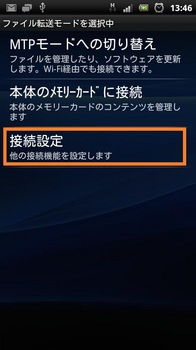
接続設定

テザリングとポータブルホットスポット
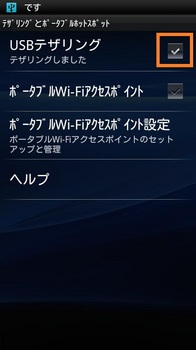
USBテザリングにチェック
3.PCのLAN接続設定
(Win7の場合、殆ど自動的に設定してくれると思います。)
PCがLAN接続状態になればOK
B)ポータブルホットスポット化して接続
1.スマホのポータブルWi-Fiアクセスポイント設定をする
(PCから無線LANを接続するアクセスポイントの設定を作成します)
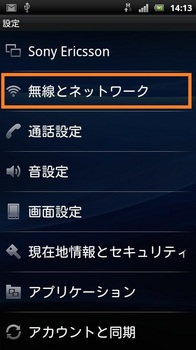
「設定」→「無線とネットワーク」
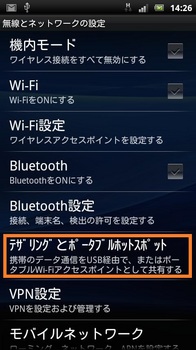
テザリングとポータブルホットスポット
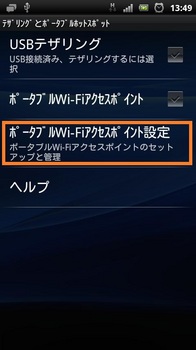
ポータブルWi-Fiアクセスポイント設定

Wi-Fiホットスポットを設定
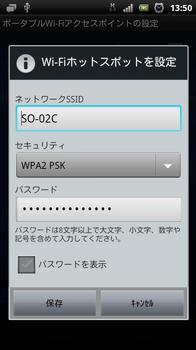
・「ネットワークSSID」にアクセスポイント名を入力(自分で判り易ければOK)
・セキュリティを選択
・パスワードを設定
・保存して完了

ポータブルWi-Fiアクセスポイントにチェック
・テザリングの確認コーションが出るのでOK
2.PC側で無線LANの接続先を設定
先ほどスマホで設定した「ネットワークSSID」(アクセスポイント名)、セキュリティを選択、パスワードを設定で完了
PCがWi-Fi接続状態になればOK
※USB接続だとスマホに充電が同時に出来ます。 逆に電源の無い場所ではPCのバッテリーから充電するので注意を。 また、Wi-Fi接続は当然両方の電池を消耗します。
暫く前にスマホSO-02Cも2.3.4Updateでテザリング公式対応しましたが、実は使う機会が無くて試していませんでした。 (仕事環境が若干変わってしまったので普段必要なくなったの)
そこで、今回改めて使ってみることに。
結論:なんとかいけるかも
SO-02Cは3G回線のFoma high speedなので公称規格値:受信時最大14Mbps・送信時最大5.7Mbpsとなっています。 また、地域による差もあるようで首都圏や大きい都市などは若干条件が良い傾向になっているようですね。 (ちょっと古い記事ですが参考はこちら)
使用感として、画像多めのサイトやストリーミングは流石に厳しい時がありますが、全く使い物にならない。ということはないレベル。 体感速度としては海外のホテルで繋いでいるイメージでしょうか。 メールチェックやSNS程度は殆どストレスなく使えています。
春の新生活スタート時期ですが「ネット環境の構築まで予算が回らないよー」って人(オイラ)には繋ぎになるんじゃないでしょうか。
試用環境:SONY VAIO VGN-Z93 OS:Windows 7 Professional 64ビット/SONY VAIO VPC-Z1 OS:Windows 7 Enterprise 64ビット + Docomo SO-02C(Xperia acro 2.3.4)
使い方は簡単。
A) USBケーブル接続(スマホ付属の通信ができるタイプ。アフターの充電機能だけのものは×)
1.PCとスマホをUSB接続します。
2.「ファイル転送モード」→テザリングに変更
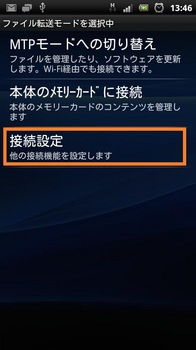
接続設定

テザリングとポータブルホットスポット
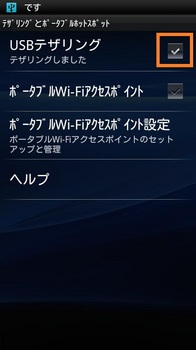
USBテザリングにチェック
3.PCのLAN接続設定
(Win7の場合、殆ど自動的に設定してくれると思います。)
PCがLAN接続状態になればOK
B)ポータブルホットスポット化して接続
1.スマホのポータブルWi-Fiアクセスポイント設定をする
(PCから無線LANを接続するアクセスポイントの設定を作成します)
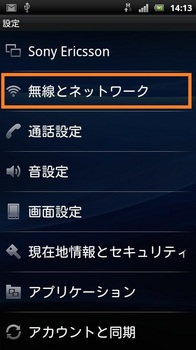
「設定」→「無線とネットワーク」
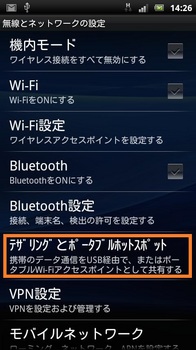
テザリングとポータブルホットスポット
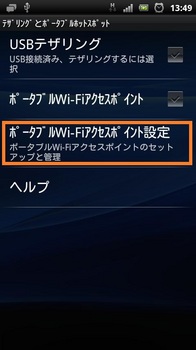
ポータブルWi-Fiアクセスポイント設定

Wi-Fiホットスポットを設定
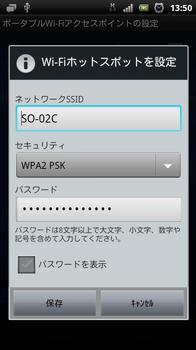
・「ネットワークSSID」にアクセスポイント名を入力(自分で判り易ければOK)
・セキュリティを選択
・パスワードを設定
・保存して完了

ポータブルWi-Fiアクセスポイントにチェック
・テザリングの確認コーションが出るのでOK
2.PC側で無線LANの接続先を設定
先ほどスマホで設定した「ネットワークSSID」(アクセスポイント名)、セキュリティを選択、パスワードを設定で完了
PCがWi-Fi接続状態になればOK
※USB接続だとスマホに充電が同時に出来ます。 逆に電源の無い場所ではPCのバッテリーから充電するので注意を。 また、Wi-Fi接続は当然両方の電池を消耗します。
タグ:Xperia acro
2012-02-23 13:11
nice!(0)
コメント(0)
トラックバック(0)





コメント 0